
Viimeksi päivitetty
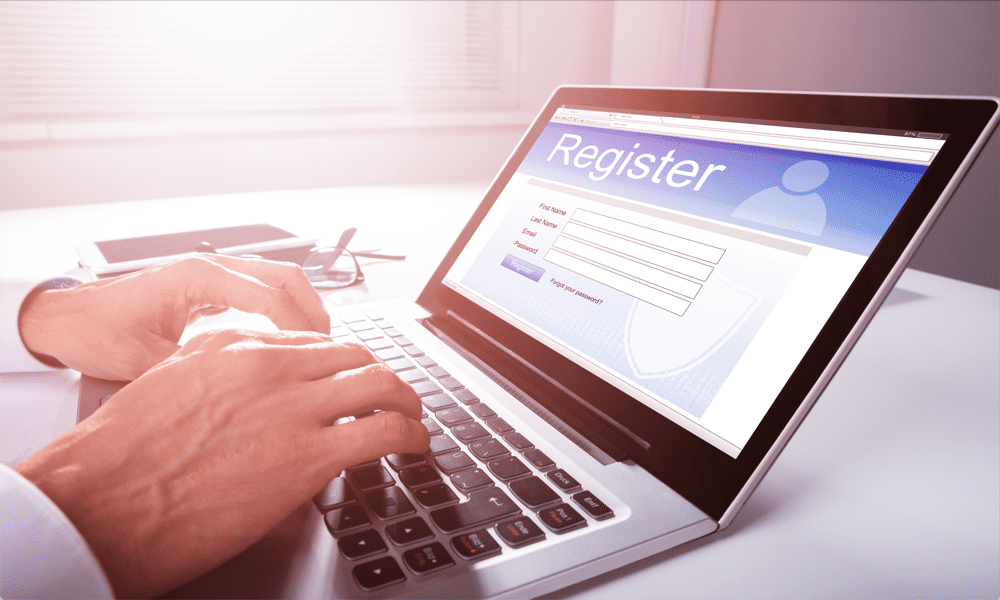
Automaattinen täyttö on hyödyllinen ominaisuus, mutta joskus haluat, että selaimesi ei tekisi sitä. Opi poistamaan automaattisen täytön merkintöjä Firefoxissa tämän oppaan avulla.
Internet on täynnä muotoja. Joka kerta kun tilaat sivuston tai luot online-tilin, sinun on täytettävä samat vanhat tiedot. Nimesi ja sähköpostiosoitteesi kirjoittaminen yhä uudelleen ja uudelleen jokaiselle verkkosivustolle voi tulla nopeasti tylsäksi. Onneksi useimmat selaimet muistavat aiemmat merkintäsi ja ehdottavat niitä seuraavan kerran, kun tulet täyttämään lomaketta.
Firefox on yksi tällainen selain. Jos olet yksityisyyteen keskittyvän selaimen fani, tiedät, että Firefoxissa on hyödyllisiä automaattisen täytön ominaisuuksia, joiden avulla sinun ei tarvitse kirjoittaa samat tiedot jokaiseen täyttämääsi lomakkeeseen.
Joskus Firefox kuitenkin päätyy tallentamaan ehdotuksen, joka ei todellakaan ole niin hyödyllinen. Hyvä uutinen on, että jos on merkintöjä, joita et enää tarvitse, voit poistaa ne yksitellen. Voit myös poistaa koko automaattisen täytön historian. Voit jopa estää Firefoxia muistamasta lomakemerkintöjäsi tulevaisuudessa.
Jos haluat estää selaimesi tarjoamasta hyödyttömiä lomakeehdotuksia, voit poistaa automaattisen täytön merkinnät Firefoxissa seuraavasti.
Mikä on automaattinen lomakkeiden täyttö?
Automaattinen lomakkeiden täyttö Firefox on hyödyllinen tapa säästää itseäsi kirjoittamasta samoja tietoja yhä uudelleen Internetin lomakkeisiin. Muistamalla, mitä kirjoitat lomakkeisiin, Firefox voi tarjota ehdotuksia siitä, mitä saatat haluta kirjoittaa lomakkeeseen, kun seuraavan kerran täytät sen.
Vaikka tämä ominaisuus voi olla hyödyllinen, saattaa joskus olla, että et halua nähdä näitä ehdotuksia tai päästä eroon niistä kokonaan. Jos joku on esimerkiksi käyttänyt tietokonettasi, hänen tietonsa saattavat näkyä lomakkeissasi, mikä on kaikkea muuta kuin ihanteellinen.
Yksittäisten automaattisen täytön merkintöjen poistaminen Firefoxissa
Jos haluat poistaa automaattisen täytön merkinnät Firefoxissa, voit valita ydinvaihtoehdon ja poistaa koko automaattisen täytön merkintähistoriasi. Kuitenkin, voi olla vain yksi tai kaksi merkintää, joista haluat päästä eroon. Onneksi on mahdollista poistaa yksittäisiä automaattisen täytön merkintöjä, jos haluat pitää loput ennallaan.
Yksittäisten automaattisen täytön merkintöjen poistaminen Firefoxissa:
- Avata Firefox ja siirry verkkosivulle, jossa automaattisen täytön merkintä tulee näkyviin.
- Napsauta jotakin niistä kentistä, joista haluat poistaa automaattisen täytön merkinnän, ja paina Avaruus.
- Sinun pitäisi nähdä luettelo aiemmista lomakemerkinnöistä.
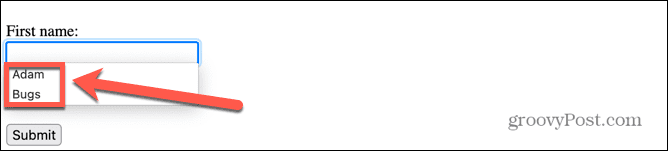
- paina Nuoli alas näppäimistöllä siirtyäksesi merkintöjen läpi, kunnes poistettava merkintä on korostettuna.
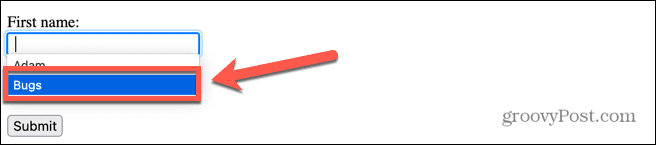
- Lehdistö Vaihto+Delete. Tämä poistaa merkinnän.
- Kun yrität kirjoittaa jotain tähän kenttään uudelleen, poistettu automaattisen täytön merkintä ei enää näy.
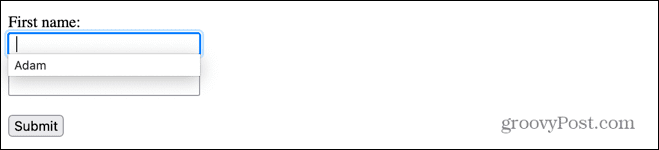
- Toista kaikki muut automaattisen täytön merkinnät, jotka haluat poistaa.
Automaattisen täytön merkintähistorian tyhjentäminen Firefoxissa
Jos automaattisen täytön merkintöjä on liian monta, jotta voit poistaa ne kaikki yksitellen, voit poistaa koko automaattisen täytön merkintähistoriasi. Tämä poistaa kaikki aiemmat automaattisen täytön merkinnäsi, mutta Firefox jatkaa uusien merkintöjen tallentamista, ellet kiellä sitä, kuten alla olevassa osiossa selitetään.
Automaattisen täytön merkintähistorian tyhjentäminen Firefoxissa:
- Avata Firefox.
- Klikkaa Valikko kuvake.
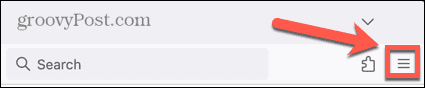
- Valitse Historia.
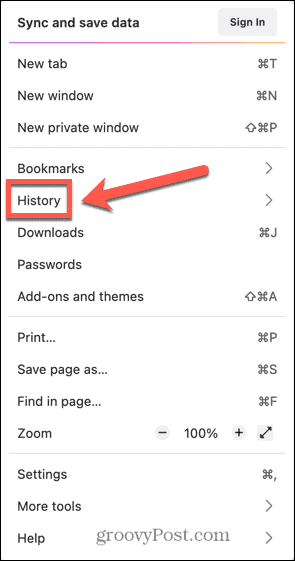
- Klikkaus Poista viimeaikainen historia.
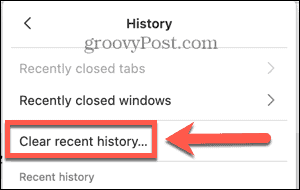
- Varmista, että Lomake- ja hakuhistoria on tarkistettu. Poista kaikki muut valinnat tai poistat myös muut tiedot, kuten selaushistoriasi ja välimuistisi.
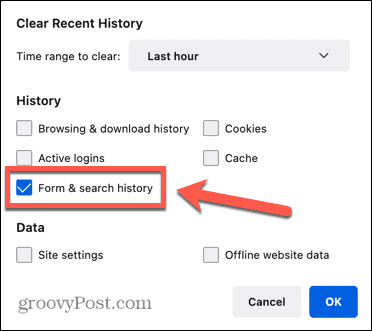
- Valitse aikaväli, jonka haluat tyhjentää. Voit poistaa koko automaattisen täytön merkintähistorian valitsemalla Kaikki.
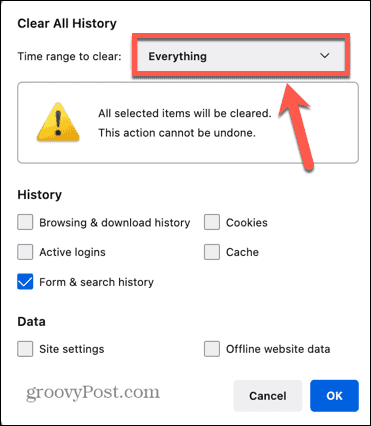
- Klikkaus OK ja automaattisen täytön historiasi poistetaan kokonaan.
Automaattisen täytön poistaminen käytöstä Firefoxissa
Historian tyhjentäminen tekee juuri sen; se poistaa kaikki historialliset tiedot. Kun seuraavan kerran täytät lomakkeen Firefoxissa, automaattisen täytön tiedot alkavat tallentaa uudelleen.
Jos et halua tämän tapahtuvan, voit poistaa ominaisuuden käytöstä.
Automaattisen täytön poistaminen käytöstä Firefoxissa:
- Avata Firefox.
- Klikkaa Valikko kuvake.
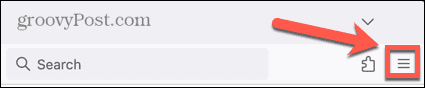
- Valitse asetukset.
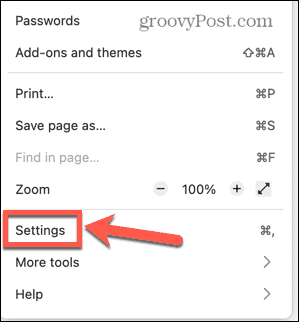
- Valitse vasemmanpuoleisesta valikosta Yksityisyys ja turvallisuus.
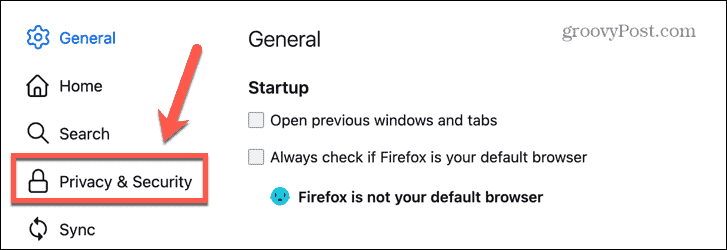
- Vieritä alas kohtaan Historia osio.
- Vuonna Firefox Will pudotusvalikosta, valitse Käytä historian mukautettuja asetuksia.
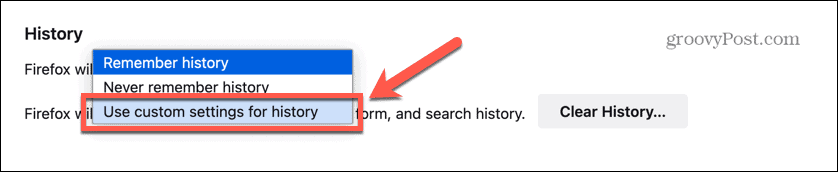
- Poista valinta Muista haku- ja lomakehistoria.
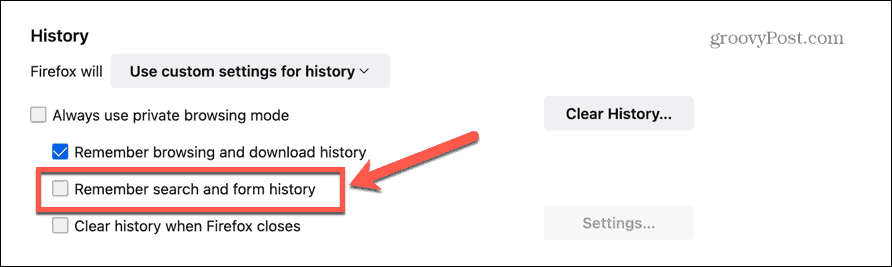
- Firefox ei enää tallenna lomakemerkintöjäsi.
Firefox-asetusten hallinta
Automaattisen täytön merkintöjen poistamisen oppiminen Firefoxissa on vain yksi tapa varmistaa, että Firefox toimii juuri niin kuin haluat. Voit oppia monia muita hyödyllisiä Firefox-temppuja.
Voi esimerkiksi olla hyödyllistä tietää, miten se tehdään tallentaa verkkosivun PDF-muodossa Firefoxissa. Voit myös luoda ja hallita useita profiileja Firefoxissa pitääksesi työ- ja kotiselailusi erillään. Ja jos todella haluat puuhata konepellin alla, voit katsoa piilotetut Firefoxin lisäasetukset.
Kuinka löytää Windows 11 -tuoteavain
Jos sinun on siirrettävä Windows 11 -tuoteavain tai vain tehtävä käyttöjärjestelmän puhdas asennus,...
